matlab GUI控件编写
利用Matlab的图形用户界面(GUI)功能,设计并实现实验主界面

(1)利用Matlab的图形用户界面(GUI)功能,设计并实现实验主界面;(2) 实现在“符号计算”图形用户界面中的各项符号计算功能,如实现Matlab的求极限、求导、求不定积分与定积分、级数求和、方程组的符号求解、常微分方程的符号求解等符号计算;(3) 利用Matlab的二维、三维绘图功能,实现图形用户界面(GUI)中的部分符号计算的可视化,即给出符号计算实例的同时实现该实例的图形化描述。
如下图给出了一个简单的GUI界面,学生可以参考如下图设计出自己的GUI界面。
程序如下:hf=figure('Position',[200,200,700,500],...'Name','信计08(2)班阿卜杜热黑木20080803417', ...'NumberTitle','off','MenuBar','none');uicontrol(hf,'Style','Frame','Position',[0,0.15,0.45,1],...'Units','normalized','Back',[0,1,1]);COMM1=['n=str2num(get(he1,''String''));', ...%求导连接'b=sym(get(he7,''String''));',...'dec=diff(b,n);', ...'set(he8,''string'',char(dec));'];COMM2=['a=str2num(get(he2,''String''));', ...%求极限连接'f=sym(get(he7,''String''));',...'lim=limit(f,a);', ...'set(he8,''string'',char(lim));'];COMM3=['g=sym(get(he7,''String''));',... %不定积分连接'int_1=int(g);', ...'set(he8,''string'',char(int_1));'];COMM4=['a=str2num(get(he3,''String''));', ... %级数求和连接'b=str2num(get(he5,''String''));', ...'f=sym(get(he7,''String''));',...'sum_1=symsum(f,a,b);', ...'set(he8,''string'',char(sum_1));'];COMM5=['a=str2num(get(he4,''String''));', ... %定积分连接'b=str2num(get(he6,''String''));', ...'f=sym(get(he7,''String''));',...'int_2=int(f,a,b);', ...'set(he8,''string'',char(int_2));'];COMM6=['f=get(he7,''String'');',...'dsolve_1=dsolve(f,''x'');', ...'set(he8,''string'',char(dsolve_1));'];COMM7=['f=get(he7,''String'');',...'ezplot(f);'];COMM8=['g=get(he8,''String'');',...'ezplot(g);'];uicontrol(hf,'Style','Push','Position',[0.02,0.9,0.11,0.06],...'String','求导','Units','normalized','Call',COMM1); uicontrol(hf,'Style','Text','Position',[0.17,0.85,0.08,0.1],...'Units','normalized','Horizontal','center',...'String','阶数','Back',[0,1,1]);he1=uicontrol(hf,'Style','Edit','Position',[0.25,0.9,0.15,0.06],...'Units','normalized','Back',[0,1,0]);uicontrol(hf,'Style','Push','Position',[0.02,0.72,0.13,0.06],...'String','求极限','Units','normalized','Call',COMM2);uicontrol(hf,'Style','Text','Position',[0.17,0.67,0.08,0.1],...'Units','normalized','Horizontal','center',...'String','极限点','Back',[0,1,1]);he2=uicontrol(hf,'Style','Edit','Position',[0.25,0.72,0.15,0.06],...'Units','normalized','Back',[0,1,0]);uicontrol(hf,'Style','Push','Position',[0.02,0.58,0.13,0.06],...'String','不定积分','Units','normalized','Call',COMM3);uicontrol(hf,'Style','Push','Position',[0.02,0.45,0.13,0.06],...'String','级数求和','Units','normalized','Call',COMM4);uicontrol(hf,'Style','Text','Position',[0.31,0.44,0.06,0.06],...'Units','normalized','Horizontal','center',...'String','上限','Back',[0,1,1]);he5=uicontrol(hf,'Style','Edit','Position',[0.38,0.45,0.06,0.06],...'Units','normalized','Back',[0,1,0]);uicontrol(hf,'Style','Text','Position',[0.17,0.44,0.06,0.06],...'Units','normalized','Horizontal','center',...'String','下限','Back',[0,1,1]);he3=uicontrol(hf,'Style','Edit','Position',[0.24,0.45,0.06,0.06],...'Units','normalized','Back',[0,1,0]);uicontrol(hf,'Style','Push','Position',[0.02,0.32,0.13,0.06],...'String','求定积分','Units','normalized','Call',COMM5);uicontrol(hf,'Style','Text','Position',[0.31,0.31,0.06,0.06],...'Units','normalized','Horizontal','center',...'String','上限','Back',[0,1,1]);he6=uicontrol(hf,'Style','Edit','Position',[0.38,0.32,0.06,0.06],...'Units','normalized','Back',[0,1,0]);uicontrol(hf,'Style','Text','Position',[0.17,0.3,0.08,0.06],...'Units','normalized','Horizontal','center',...'String','下限','Back',[0,1,1]);he4=uicontrol(hf,'Style','Edit','Position',[0.24,0.32,0.06,0.06],...'Units','normalized','Back',[0,1,0]);uicontrol(hf,'Style','Push','Position',[0.02,0.2,0.16,0.06],...'String','解微分方程','Units','normalized','Call',COMM6);uicontrol(hf,'Style','text','Position',[0.48,0.9,0.13,0.06],...'String','原函数','Units','normalized');he7=uicontrol(hf,'Style','edit','Position',[0.65,0.9,0.30,0.06],...'String','','Units','normalized','Back',[0,1,0]);uicontrol(hf,'Style','text','Position',[0.48,0.77,0.13,0.06],...'String','结果函数','Units','normalized');he8=uicontrol(hf,'Style','text','Position',[0.65,0.77,0.30,0.06],...'String','','Units','normalized','Back',[0,1,0]);h_axes=axes('position',[0.55,0.2,0.4,0.5]);uicontrol(hf,'Style','push','Position',[0.58,0.02,0.13,0.06],...'String','初始绘图','Units','normalized','call',COMM7);uicontrol(hf,'Style','push','Position',[0.80,0.02,0.13,0.06],...'String','结果绘图','Units','normalized','call',COMM8);uicontrol(hf,'Style','Push','Position',[0.02,0.02,0.08,0.06],...'String','退出','Units','normalized','Call', 'close');。
MatlabGUI程序编制技巧

Matlab GUI 程序编制技巧1.确定界面启动的初始态编制界面最好的方法是在GUIDE 里绘制,完成后存盘会自动生成“文件名.fig ”和“文件名.m”文件,前者存储了界面的各项参数,如大小、菜单、控件等;后者是一个自动生成的调用参数的脚本文件,在界面中的每一个控件和菜单都有相应的回调函数,所需要的运行程序都填写在这些回调函数中。
一般每一个界面的启动状态在GUIDE里绘制完成,它们的参数存储在“文件名.fig ”文件中。
但有时需要在启动时运行某些程序,如在截面上显示一幅图像,并进行某些处理等,这些代码就要写在“文件名_OpeningFcn (hObject, eventdata, handles, varargin)”函数中。
2.从界面读取数据从界面的控件中读取数据的基本格式为:get(findobj(gcf,'Tag',' 控件名'),'属性');其中的findobj函数用于寻找特定的控件,该控件的“Tag”属性为后面的字符串。
对控件的属性进行设置的基本格式为:set(findobj(gcf,'Tag',' 控件名'),'属性',属性值);当要对界面本身的属性进行操作时,用get(gcf,'属性');和set(gcf,'属性',属性值);比如要把一个变量a 存入界面的UserData 中,用set(gcf,'UserData',a);3.不同界面间变量空间的切换和数据的传递有时一个程序不止一个界面,而且要在几个界面间切换,但它们的变量在不同的空间中,不能通用,因为每当调用一个界面函数,都会进入一个新的变量空间。
解决的办法是利用界面和控件的’UserData'属性在界面的转换过程中传递界面的句柄和变量。
如一个主界面imagmatching2调用参数设置界面paracall2,为了在调用完之后,程序可以返回主界面(连同新的变量),必须将主界面的句柄作为参数传递给设置界面函数。
matlab-GUI设计中常用控件格式

matlab-GUI设计中常用控件格式MATLAB GUI新手备忘录1、从最简单的开始编程最基本的目的:就是——我执行一个操作,程序做出一个反应。
“一个操作”包括:点击鼠标,拖动滑块,填写数据,选择选项……“做出一个反应”包括:计算一些东西,然后储存在哪里,或者贴个图出来,或者显示在哪里……-------------------------------------------------------------------------------------- 编程的基本思想:目的->当点击按钮A时,然后执行任务C,则->进入按钮A的回调函数callback里,写下任务C的代码。
-------------------------------------------------------------------------------------- a:不知道callback在哪??右键单击按钮,view callbacks->选择callback)别的控件也一样。
a:不同的回调函数啥意思??callBack最常用的就是它。
如果控件是按钮,那点击按钮时,则按钮下的Callback就会执行;如果是滑块,则拖动滑块时,滑块名下的callback就会执行;总之,就是对控件默认操作时,matlab后台就会自动调用它名下的的callback。
正常用途,全放在callback下就够了。
如果其他的,实在是想知道,了解一下也未尝不可。
ButtonDownFcn就是鼠标在它(代指各种控件)上面点击一下,你放在这个函数名下的代码就会执行。
(ps:按钮的callback也是点击,所以会覆盖掉这个buttondownfcn。
)CreateFcn顾名思义,在生成这个控件,显示之前,执行你放在这个函数名下的代码;DeleteFcn一样。
在控件要销毁,但是被毁灭之前执行这个函数名下的代码。
貌似“真的要退出吗”这一类就是写在这里。
MATLAB(GUI)编程
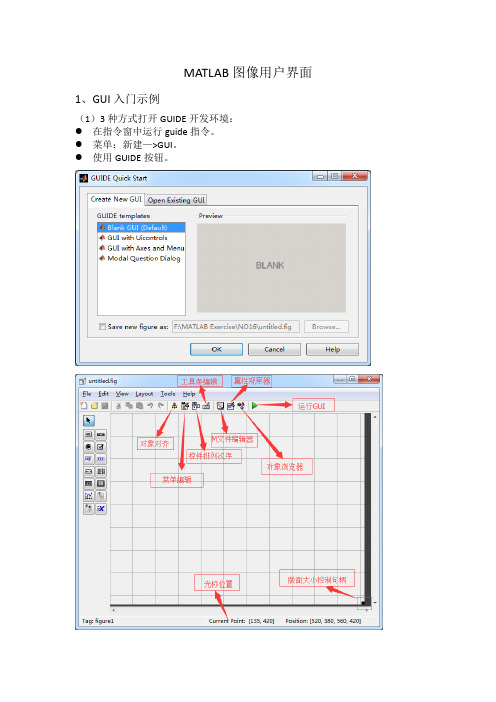
MATLAB图像用户界面1、GUI入门示例(1)3种方式打开GUIDE开发环境:●在指令窗中运行guide指令。
●菜单:新建—>GUI。
●使用GUIDE按钮。
(2)使控件、组件图标带其名称一起显示,应采用以下步骤:●选择界面编辑器菜单项:File > Preference,引出GUIDE选项设置界面。
●勾选“show names in component palette”项。
(3)界面组件●GUI界面右下角“小黑块”,即“界面缩放句柄”●轴:点击“轴”图标,然后在工作区中的适当位置,拉出适当大小的“轴位框”,以供绘制响应曲线使用。
●静态文本框:;●可编辑文本框:;(4)界面组件参数的设置:●在”窗属性编辑器“设置:Resize on %图形窗是否可缩放Uints normalized %采用“归一化”单位计量窗口大小●“静态文本框”设置:FontUnits normalized %采用相对度量单位,缩放时保持字体比例FontSize 0.5 %字体大小String 归一化二阶系统的阶跃响应%Units normalized %采用相对度量单位,缩放时保持该区比例●轴:Box on %轴框封闭Units normalized %采用相对度量单位,缩放时保持比例XLim [0,15] %X轴范围YLim [0,2] %Y轴范围●可编辑文本框:FontUnits normalized %采用相对度量单位,缩放时保持字体比例FontSize 0.5 %字体大小String %删除缺省字符Units normalized %采用相对度量单位,缩放时保持该区比例(5)初步设计界面的保存在进行保存时,在指定的文件夹下会同时生成2个伴生文件ex0801.m和ex0801.fig。
(6)回调程序的编写Ex0801.m所包含的回调子函数函数体是空的。
插入下面代码:function edit1_Callback(hObject, eventdata, handles)% hObject handle to edit1 (see GCBO)% eventdata reserved - to be defined in a future version of MATLAB% handles structure with handles and user data (see GUIDATA)% Hints: get(hObject,'String') returns contents of edit1 as text% str2double(get(hObject,'String')) returns contents of edit1 as a doubleget(hObject,'String'); %从编辑框读取输入字符zeta=str2double(get(hObject,'String')); %把字符转换成双精度数handles.t=0:0.05:15; %定义时间采样数组handles.y=step(tf(1,[1,2*zeta,1]),handles.t); %计算响应cla %清空坐标轴line(handles.t,handles.y) %在已有轴上绘制曲线。
MATLAB实用教程GUI

MATLAB实用教程GUIMATLAB是一种功能强大的数学软件,广泛用于科学和工程领域的数据分析、可视化、建模和仿真。
在MATLAB中,GUI(Graphical User Interface,图形用户界面)是一种用于创建交互式应用程序的工具,可以使用户通过图形化界面来操作和控制程序。
本教程将介绍如何使用MATLAB创建GUI应用程序,包括创建各种控件(按钮、文本框、下拉菜单等)、设计布局、添加回调函数等。
通过学习本教程,您将了解如何利用MATLAB的强大功能和易用的GUI设计工具来创建自己的交互式应用程序。
1.创建GUI应用程序要创建一个GUI应用程序,首先需要打开MATLAB并选择新建GUI应用程序。
在弹出的界面中,可以选择创建一个新的Figure或Panel,然后可以在面板上添加各种控件。
可以通过拖动和放置控件来设计界面布局,然后可以对控件进行自定义设置,比如修改文本内容、颜色、大小等。
2.添加控件MATLAB提供了各种控件,用于实现不同的功能。
常见的控件包括按钮、文本框、下拉菜单、滑块等。
可以通过在界面上拖动和放置这些控件来创建自己的GUI应用程序。
在添加控件时,可以设置控件的属性,比如位置、大小、颜色、文本内容等。
3.设计布局设计布局是创建GUI应用程序的重要部分。
可以通过调整控件的位置、大小和对齐方式来设计一个美观的界面布局。
MATLAB提供了多种布局管理器,比如Grid布局、Box布局、GridBag布局等,可以根据需要选择合适的布局方式来设计界面。
4.编写回调函数回调函数是GUI应用程序的关键部分,用于响应用户的操作。
可以为每个控件添加回调函数,当用户操作控件时,回调函数将被触发。
可以在回调函数中实现各种功能,比如计算结果、数据处理、图形绘制等。
通过编写回调函数,可以实现程序的交互性和实用性。
5.运行应用程序创建GUI应用程序后,可以点击“运行”按钮来运行应用程序。
在运行过程中,可以与界面上的控件进行交互,触发回调函数并实现相应功能。
Matlab中的GUI设计技巧和实现方法

Matlab中的GUI设计技巧和实现方法一、引言Matlab作为一款功能强大的科学计算软件,其GUI设计技巧和实现方法十分重要。
本文将介绍一些常用的GUI设计技巧和实现方法,并结合实际案例进行分析和讲解,旨在为读者提供一些参考和帮助。
二、Matlab中的GUI设计基础在开始GUI设计之前,需要先了解Matlab中的一些基础知识和概念。
Matlab 提供了一种称为GUIDE(Graphical User Interface Development Environment)的工具,可以帮助用户快速创建GUI界面。
通过GUIDE,用户可以方便地添加各种组件,如按钮、文本框、下拉列表等,并为这些组件添加相应的回调函数。
三、GUI界面的布局和美化1. 布局在设计GUI界面时,布局是一个很重要的方面。
合理的布局可以提高用户的使用体验。
Matlab中的GUI界面布局可以通过使用容器组件来实现,如面板(uipanel)和网格布局管理器(gridbaglayoutmanager)。
面板可以将相关的组件放在一起,网格布局管理器可以帮助用户实现自动布局。
2. 美化为了让GUI界面更加美观和易于使用,可以通过一些美化技巧来改善界面的外观。
例如可以使用颜色、字体和图标等元素来增加界面的可读性和吸引力。
此外,还可以使用一些动画效果来增强用户体验。
四、用户交互和数据处理1. 用户交互GUI界面的设计目的是提供给用户与程序进行交互的方式,因此用户交互十分重要。
可以通过一些交互方式来实现用户的操作,如按钮或菜单等。
同时,还可以使用一些交互控件,如滑块、复选框和下拉列表等,来帮助用户进行选择和输入。
2. 数据处理用户在GUI界面中输入的数据通常需要进行处理。
Matlab提供了丰富的数学和数据处理函数来处理各种数据。
通过编写相应的回调函数,可以实现对输入数据的处理和计算,并将结果显示在界面上。
五、实例分析:基于Matlab的图像处理应用为了更好地理解和应用GUI设计技巧和实现方法,我们以基于Matlab的图像处理应用为例进行实例分析。
Matlab的gui界面(按纽制作)源代码
Matlab的gui界面(按纽制作)源代码:function varargout = untitled(varargin)% UNTITLED M-file for untitled.fig% UNTITLED, by itself, creates a new UNTITLED or raises the existing% singleton*.%% H = UNTITLED returns the handle to a new UNTITLED or the handle to% the existing singleton*.%% UNTITLED('CALLBACK',hObject,eventData,handles,...) calls the local% function named CALLBACK in UNTITLED.M with the given input arguments. %% UNTITLED('Property','Value',...) creates a new UNTITLED or raises the % existing singleton*. Starting from the left, property value pairs are % applied to the GUI before untitled_OpeningFunction gets called. An% unrecognized property name or invalid value makes property application % stop. All inputs are passed to untitled_OpeningFcn via varargin.%% *See GUI Options on GUIDE's Tools menu. Choose "GUI allows only one % instance to run (singleton)".%% See also: GUIDE, GUIDATA, GUIHANDLES% Copyright 2002-2003 The MathWorks, Inc.% Edit the above text to modify the response to help untitled% Last Modified by GUIDE v2.5 12-Mar-2010 09:49:56% Begin initialization code - DO NOT EDITgui_Singleton = 1;gui_State = struct('gui_Name', mfilename, ...'gui_Singleton', gui_Singleton, ...'gui_OpeningFcn', @untitled_OpeningFcn, ...'gui_OutputFcn', @untitled_OutputFcn, ...'gui_LayoutFcn', [] , ...'gui_Callback', []);if nargin && ischar(varargin{1})gui_State.gui_Callback = str2func(varargin{1});if nargout[varargout{1:nargout}] = gui_mainfcn(gui_State, varargin{:}); elsegui_mainfcn(gui_State, varargin{:});end% End initialization code - DO NOT EDIT% --- Executes just before untitled is made visible.function untitled_OpeningFcn(hObject, eventdata, handles, varargin) % This function has no output args, see OutputFcn.% hObject handle to figure% eventdata reserved - to be defined in a future version of MATLAB % handles structure with handles and user data (see GUIDATA)% varargin command line arguments to untitled (see VARARGIN)% Choose default command line output for untitledhandles.output = hObject;% Update handles structureguidata(hObject, handles);% UIWAIT makes untitled wait for user response (see UIRESUME)% uiwait(handles.figure1);% --- Outputs from this function are returned to the command line. function varargout = untitled_OutputFcn(hObject, eventdata, handles) % varargout cell array for returning output args (see VARARGOUT);% hObject handle to figure% eventdata reserved - to be defined in a future version of MATLAB % handles structure with handles and user data (see GUIDATA)% Get default command line output from handles structurevarargout{1} = handles.output;% --- Executes on button press in pushbutton1.function pushbutton1_Callback(hObject, eventdata, handles)% hObject handle to pushbutton1 (see GCBO)% eventdata reserved - to be defined in a future version of MATLAB % handles structure with handles and user data (see GUIDATA)% --- Executes on button press in pushbutton2.function pushbutton2_Callback(hObject, eventdata, handles)% hObject handle to pushbutton2 (see GCBO)% eventdata reserved - to be defined in a future version of MATLAB % handles structure with handles and user data (see GUIDATA。
MATLABGUI程序设计
MATLABGUI程序设计在MATLAB中,可以使用GUIDE工具箱来创建GUI程序。
GUIDE是MATLAB集成开发环境(IDE)中的一个工具,可以通过简单的拖放和布局来创建GUI界面。
接下来,将介绍一些在MATLAB中设计GUI程序的常用步骤。
首先,打开MATLAB并启动GUIDE工具。
然后,选择“新建GUI”选项,这将打开一个空白的GUI界面。
在GUI界面中,可以添加各种控件,如按钮、文本框、复选框等。
可以使用鼠标拖放这些控件,并在界面上适当位置上放置它们。
一旦添加了控件,可以通过修改属性来自定义每个控件的外观和行为。
例如,可以设置按钮的文本、颜色和回调函数,以便在按钮被点击时执行相应的操作。
除了修改控件属性,还可以为GUI程序添加回调函数。
回调函数是在特定事件发生时执行的函数,如按钮点击、文本框输入等。
通过为控件设置回调函数,可以通过用户在GUI界面上的操作来触发相应的操作。
在编写回调函数时,可以使用MATLAB的各种功能和命令来实现所需的功能。
例如,可以调用数值计算函数、数据分析函数或数据可视化函数来处理用户的输入并呈现结果。
完成GUI程序的设计后,可以点击GUIDE工具栏上的“运行”按钮来运行程序。
此时,MATLAB将根据设计的GUI界面显示出来,并且可以与用户进行交互。
总结起来,MATLAB的GUI程序设计非常强大和灵活。
通过使用GUIDE 工具箱和MATLAB的各种功能,可以轻松地创建一个具有各种功能和交互性的GUI程序。
无论是进行数据分析、图像处理还是模拟实验等,MATLAB 的GUI程序设计都是一个非常有用和方便的工具。
快速入门Matlab GUI编程
快速入门Matlab GUI编程Matlab是一种功能强大的数值计算与数据可视化软件,广泛应用于科学研究与工程领域。
GUI编程,即图形用户界面编程,允许用户通过直观的图形界面与程序进行交互,而不需要在命令行中输入指令。
本文将介绍如何快速入门Matlab GUI 编程,并通过一些实例来演示其基本用法。
1. GUI的基本概念与创建方式GUI,全称为Graphical User Interface,即图形用户界面,它提供了一种直观友好的交互方式。
在Matlab中,可以使用GUIDE工具箱来创建GUI界面。
打开Matlab界面,点击主菜单中的“Apps”选项,然后选择“GUIDE”工具箱。
接下来,可以选择创建空白界面或者从现有的模板中选择合适的界面。
2. GUI的基本组件与布局管理在GUI界面中,可以添加各种组件,如按钮、文本框、滑动条等,来实现与用户的交互。
Matlab提供了丰富的组件库,可以根据需要进行选择和使用。
在GUIDE工具箱中,可以通过简单的拖拽和放置来添加组件,然后使用布局管理器对它们进行合理的排列和布局。
3. 事件与回调函数GUI编程中,事件是指用户在界面上所进行的操作,如点击按钮、拖动滑动条等。
每个事件都会触发一个相应的回调函数,用于处理相应的操作逻辑。
在Matlab中,可以通过GUIDE工具箱中的回调编辑器来创建和编辑回调函数。
回调函数可以是Matlab代码脚本,也可以是自定义的函数。
4. 数据传递与处理在GUI编程中,通常需要将用户输入的数据传递给后台的计算模块,并将计算结果返回给界面进行展示。
为了实现数据的传递与处理,可以使用全局变量、共享数据对象或者消息传递等方式。
Matlab提供了丰富的数据处理函数和工具,可以方便地进行数据处理与分析。
5. 图形绘制与可视化Matlab作为一种数据可视化软件,提供了丰富的绘图函数和工具,可以轻松地创建各种图形。
在GUI界面中,可以通过绘图函数将计算结果以图形的形式显示出来,并通过交互操作来进行进一步的探索和分析。
MATLAB中的GUI程序设计
MATLAB中的GUI程序设计MATLAB是一种功能强大的编程语言,它能够进行数据处理、数值计算、图形绘制等多种操作。
在MATLAB中,我们可以通过编写GUI程序来实现更加友好和交互性的界面,使得用户可以直观地进行操作和获得结果。
下面将介绍MATLAB中的GUI程序设计。
在MATLAB中,GUI程序的编写一般分为以下几个步骤:界面设计、回调函数编写和程序调试。
界面设计是GUI程序设计的第一步,我们可以通过MATLAB提供的GUIDE工具来完成。
GUIDE是一个图形化的界面设计工具,可以通过拖拽、调整控件位置和属性等方式来设计界面。
在GUIDE中,我们可以选择界面的布局方式,如水平布局、垂直布局、表格布局等,还可以选择不同的控件,如按钮、文本框、复选框、滑块等。
在界面设计完成后,我们需要编写回调函数来实现不同控件的事件响应。
回调函数是指当用户进行其中一种操作时,界面会调用相应的函数来响应这个操作。
例如,当用户点击按钮时,界面会调用按钮的回调函数来执行相应的操作。
在MATLAB中,回调函数通常以"Callback"结尾并附加到相应的控件上。
在回调函数中,我们可以编写代码来实现各种功能。
例如,可以在按钮的回调函数中编写代码来处理用户的点击事件,可以在文本框的回调函数中编写代码来获取用户输入的内容等。
回调函数中的代码可以调用MATLAB提供的各种函数来完成相应的功能,也可以调用自定义的函数来进行更复杂的操作。
编写完回调函数后,我们需要对整个程序进行调试。
MATLAB提供了调试器功能,可以帮助我们定位程序中的错误和调试逻辑。
我们可以通过设置断点、单步执行、观察变量等方式来调试程序,以确保程序能够正常运行并得到正确的结果。
总之,MATLAB中的GUI程序设计可以帮助我们实现更加友好、交互性和可视化的界面。
通过界面设计和回调函数编写,我们可以实现各种功能,如数据可视化、图形绘制、物理模拟等。
- 1、下载文档前请自行甄别文档内容的完整性,平台不提供额外的编辑、内容补充、找答案等附加服务。
- 2、"仅部分预览"的文档,不可在线预览部分如存在完整性等问题,可反馈申请退款(可完整预览的文档不适用该条件!)。
- 3、如文档侵犯您的权益,请联系客服反馈,我们会尽快为您处理(人工客服工作时间:9:00-18:30)。
1、从最简单的开始编程最基本的目的就是——我执行一个操作,程序做出一个反应。
“一个操作”包括:点击鼠标,拖动滑块,填写数据,选择选项……“做出一个反应”包括:计算一些东西,然后储存在哪里,或者贴个图出来,或者显示在哪里……-------------------------------------------------------------------------------------------------- 编程的基本思想:目的->当点击按钮A时,然后执行任务C,则->进入按钮A的回调函数callback里,写下任务C的代码。
--------------------------------------------------------------------------------------------------a:不知道callback在哪??右键单击按钮,view callbacks->选择callback)别的控件也一样。
a:不同的回调函数啥意思??callBack最常用的就是它。
如果控件是按钮,那点击按钮时,则按钮下的Callback就会执行;如果是滑块,则拖动滑块时,滑块名下的callback就会执行;总之,就是对控件默认操作时,matlab后台就会自动调用它名下的的callback。
正常用途,全放在callback下就够了。
如果其他的,实在是想知道,了解一下也未尝不可。
ButtonDownFcn就是鼠标在它(代指各种控件)上面点击一下,你放在这个函数名下的代码就会执行。
(ps:按钮的callback也是点击,所以会覆盖掉这个buttondownfcn。
)CreateFcn顾名思义,在生成这个控件,显示之前,执行你放在这个函数名下的代码;DeleteFcn一样。
在控件要销毁,但是被毁灭之前执行这个函数名下的代码。
貌似“真的要退出吗”这一类就是写在这里。
KeyPressFcn当前控件获得焦点且有按键按下时执行。
(什么是焦点?就是这个控件被鼠标点了(或者是tab轮选到了)。
你打开一个记事本,然后再点这个网页,再随便按几个按键,记事本上有字不?没有对吧。
因为它没获得焦点,所以你的按键它不会反应的。
只有你最后再点它一下,再按几个按键,结果怎么样?有字了吧?)这里的KeyPressFcn也是一样的道理。
一般在这下面的代码还会判断下按键是什么,然后执行相应的代码。
ResizeFcn,SelectionChangeFcn 不常用。
也懒得去看了。
附几句,控件都有Resize的属性,好像默认是不可调整,如果要用到这个函数,去把它打开先。
SelectionChangeFcn是在群按钮组件中,改变选择时,所执行的函数。
哪些控件支持哪些回调函数?很简单,你在它上面右键就可以看到了,点进去就可以编辑了。
可以在property inspect中在需要的回调函数下设置%automatic就可以自动添加相应的回调函数框架。
2、常用控件代码框架参考---------------------------------------------------------------------Toggle Button的callback一般写法toggle button是什么?设计面板上,左边那一栏图标,看到它名字了吧?没看到?File->preference->GUIDE->把那个show names那一栏勾选上。
好了,可以看到了吧。
知道是什么了吧?拖进来,双击它,看到它的属性设置表。
上面各种各样的属性,以后有时间慢慢研究。
点下它时,它默认value ='Max'不点下它时,它value='Min'--------代码:functon togglebutton1_callback(hObject,eventdata,handles)%这一句,现在不用管。
自动加的。
%%%以下是一般代码button_state = get(hObject,'Value')%控件甲的callback下面hObject就是控件甲,同理控件乙callback下的hObject......if button_state==get(hObject,'Max')%则怎么怎么怎么else if button_state==get(hObject,'Min')%则怎么怎么怎么end--------备注:button_state随便取的变量名,存放按钮的选择状态,别以为它是什么喔。
如果你的button甲是放在一个buttonGroup里面,则button甲callback下的代码就要挪到buttonGroup下面去。
因为buttonGroup的回调函数会覆盖掉它成员的回调函数。
----------------------------------------Radio Buttons------代码:右键点选你的Radio按钮,进入编辑callbackfunction ………………略if(get(hObject,'Value')==get(hObject,'Max'))%被选中了,你想怎么样else%不被选中,你想怎么样end-----------------------------------------Check Boxes-------代码:if(get(hObject,'Value')==get(hObject,'Max'))%被选中了,你想怎么样else%不被选中,你想怎么样end------------------------------------------Edit Text-----------代码:function edit1_Callback(hObject,eventdata,handles)user_string = get(hObject,'String'); %就得到了所输入的字符%因为matlab是把所有的输入当作字符来看待,如果你是期望的到输入的数据的话,则:user_entry= str2double(get(hObject,'String')); 这里进行一个数据类型转换。
看函数名就知道了。
if isnan(user_entry) %nan就是not a number的简写。
知道这个函数意思了吧?errodlg('You must entry a number value','BadInput','modal') %跳出一个对话框。
end%正确得到了数值,以下输入你的其他代码----------附:'Bad Input'是指窗口样式,就像我们在操作系统下,经常会跳出一个黄色感叹号的对话框,或者一个红叉的对话框;modal是指窗口类型,就像一些程序跳出警告对话框,我们什么也不能做了,只能把那个对话框选择一个是或者不是,才能继续做其他事情。
这种对话框就是modal类型。
而通常的比如浏览器的界面,我们打开后,可以不管,然后打开别的对话框,这种就是非模态对话框。
默认在点击你的界面菜单栏或者界面上的其他组件后,这个edit text的callback都回被执行一遍,所以在你点确定按钮的时候,edit callback下读到的数据会更新的了,不用担心!---------------------------------------------------Sliders---------代码:function slider1_callback(hObject,eventdata,handles)slide_value=get(hObject,'Value');%获取滑块当前值%别的代码----------附:它的Max Min 属性设置了滑竿的最大最小范围值。
---------------------------------------------------List Boxes-----------代码:function ........index = get(handles.listbox1,'Value'); %listbox1是你自己的那个控件的tag名字file_list =get(handles.listbox1,'String'); %得到了你的listBoxes 的列表file_name = file_list{index};%得到了所选择的项目名,一下写自己的代码-------------------附:此callback在鼠标在这个控件上松开或者特定的键盘按键松开(看你怎么设置它的别的属性的了)时候执行。
默认键盘上下键可以改变它的值同时执行一次callback。
而enter和space不改变它的值,只是执行callbackMax-Min 差值是0的话,表示只可以单选;1的话,表示可以多选。
这个可以在他的属性栏里设置----------------------------------------------------------Pop_up Menus--------------代码:function .......val=get(hObject,'Value')Switch valcase 1%case 2%defualt......end----------------------------------------------------Button Groups------------------代码:function .......switch get(hObject,'Tag');%注意这里的hObject和别的不同,并不是指这个BUtton Group,而是指在组里面,被选中的那个控件case 'radio button1' %按钮1的tag%。
case '按钮2的tag'%。
end----------附:所以在这里,如果要拿到button groups本身的话,就用handles.它的tag名中间一个点。
--------------------------------------------------Axes-------------它是用来画图的,可以说是一块画布。
它并不算是严格意义上的控件,但可以让用户在它的区域上点击或者移动鼠标时(看你是放在什么callback下了)执行一定的代码。
